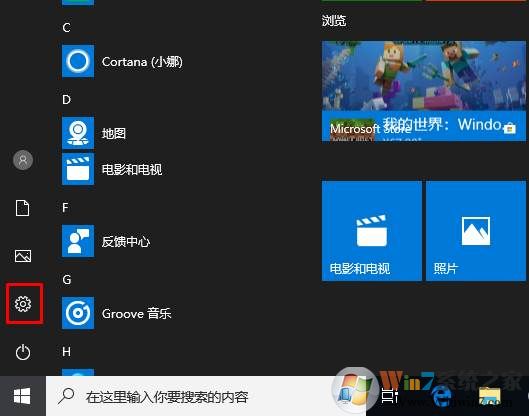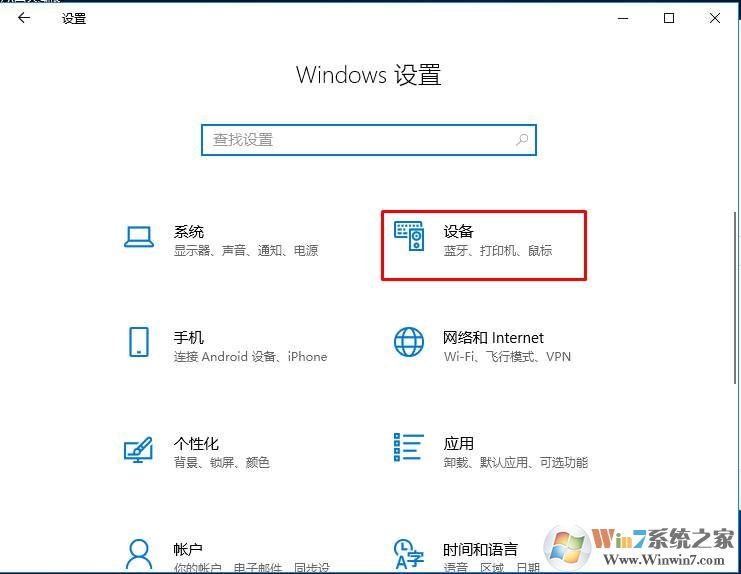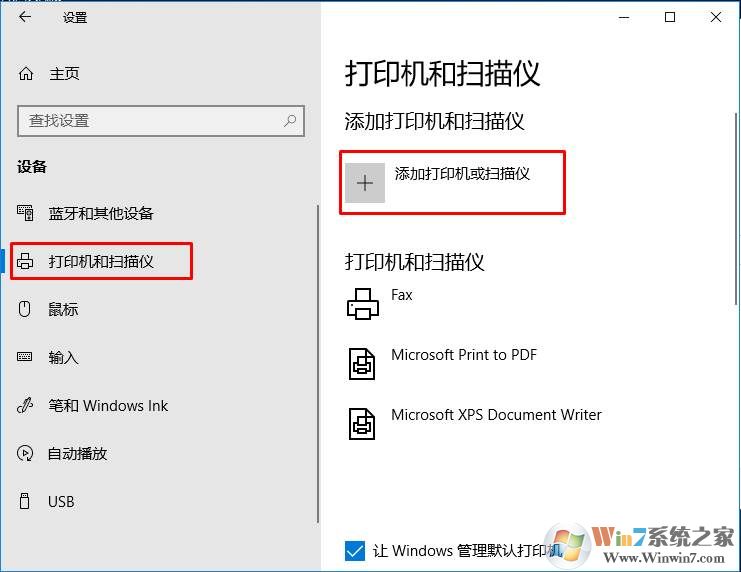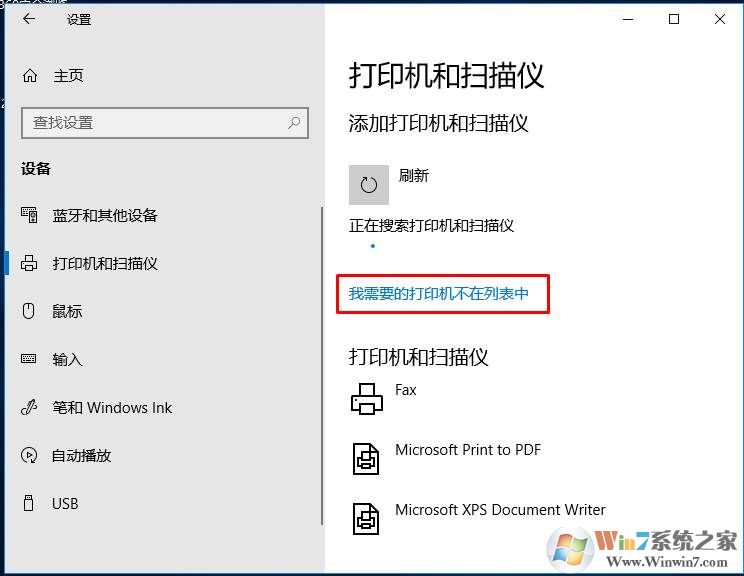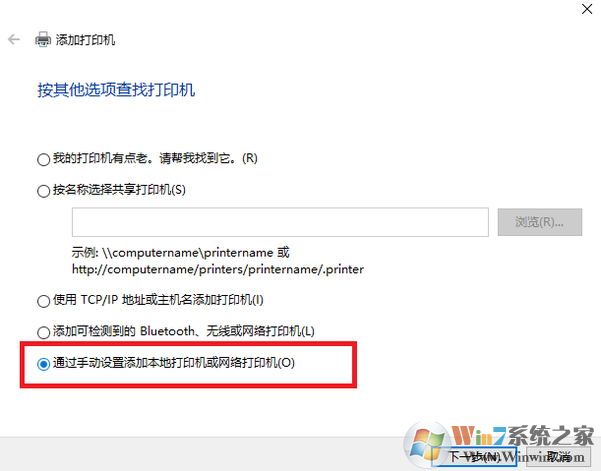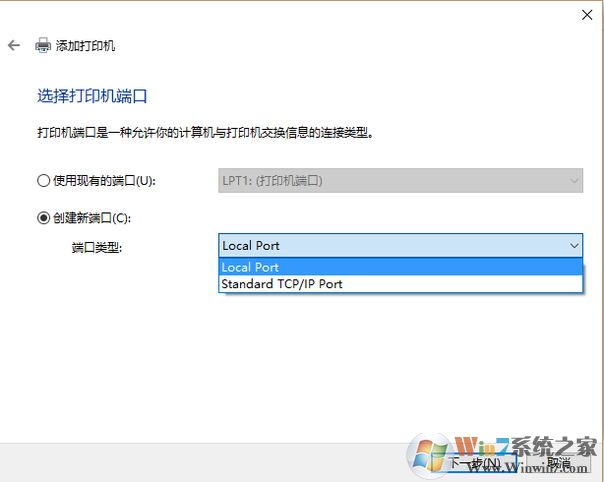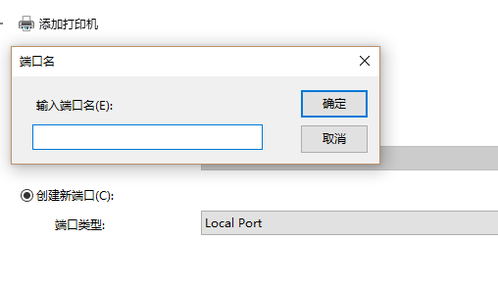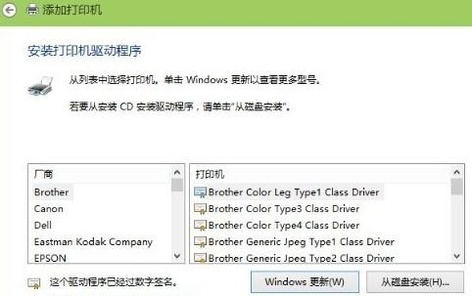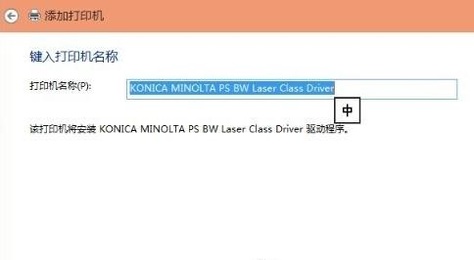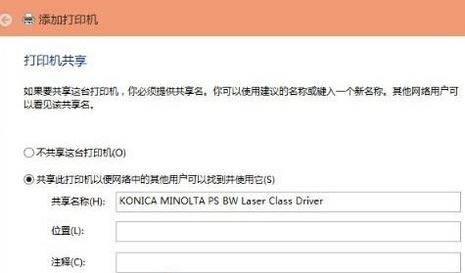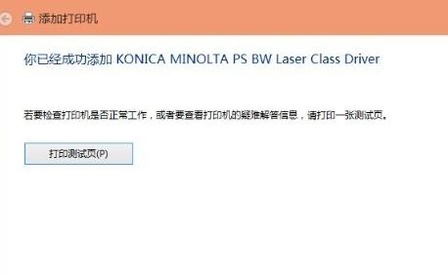Win10搜不到共享打印机一键帮助你解决!
时间:2023-02-04 23:44 来源:未知 作者:永春小孩 点击:载入中...次
| 在Win10系统下,我们要添加共享打印机的时候需要搜索这个共享打印机,但是一些朋友反馈Win10搜索不到共享打印机,检查别的电脑共享打印机已经设置好,那么这是怎么回事呢?又要怎么解决! 原因分析: 如果其它电脑(非Win10系统)可以正常搜索并添加,那么可能是你的win10没有添加smb1.0协议导致的。 解决步骤: 1、在Win10小娜搜索框,搜索控制面板打开; 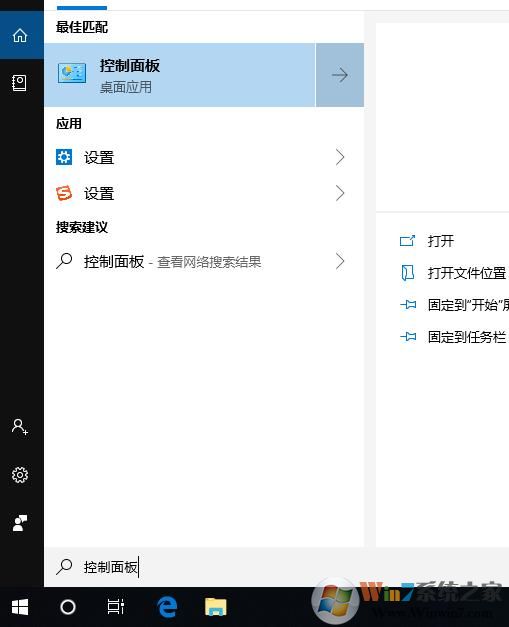 2、来到控制面板,选择查看方式为小图标,然后点击程序和功能;  3、点击启用或关闭Windows功能选项; 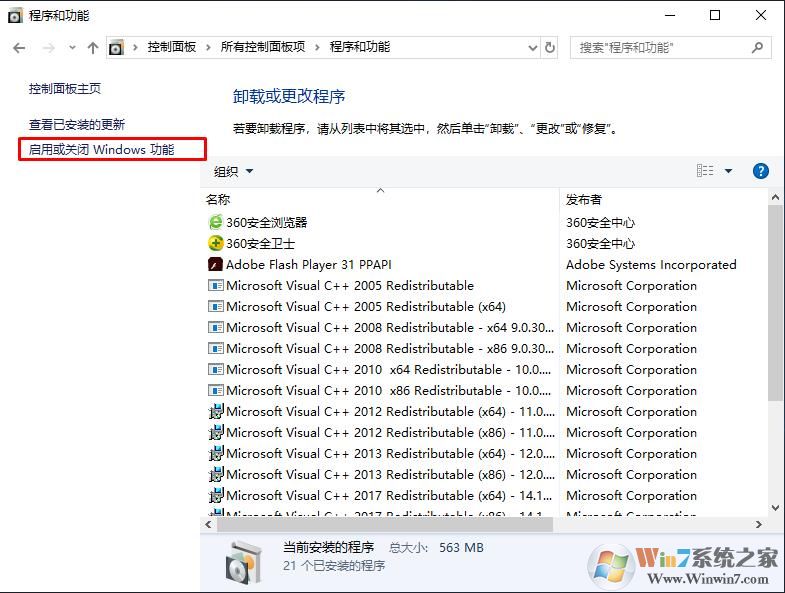 4、勾选SMB 1.0/CIFS File Sharing Support 选项,确定; 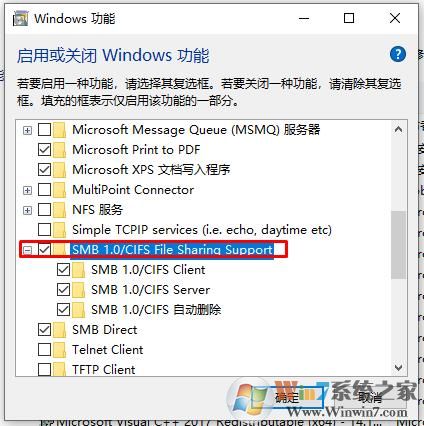 5、安装完SMB 1.0支持之后重启一下电脑; 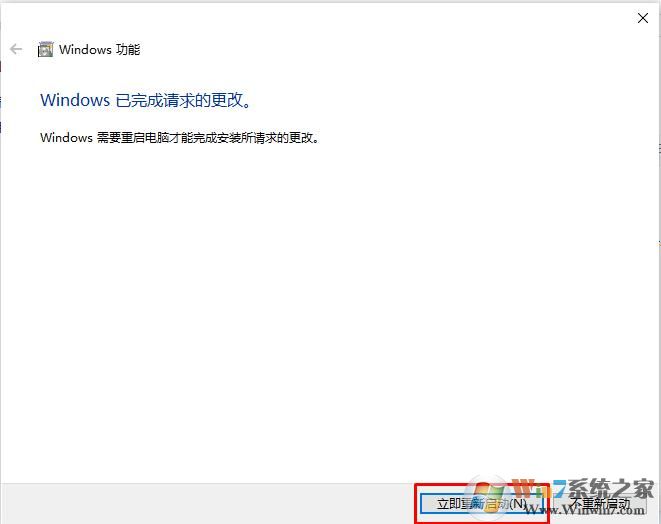 6、添加完SMB 1.0之后,我们再搜索打印机是否正常。 之后可以试下按正常添加步骤添加一下共享打印机 1、点击开始菜单—设置按钮;
(责任编辑:ku987小孩) |